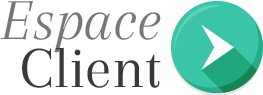Vous souhaitez supprimer votre compte Twitch sur un appareil Android et le dissocier d’Amazon Prime, mais vous ne savez pas comment faire ?
Normal, la plateforme streaming des gamers ne rend pas l’opération facile : il ne suffit pas, en effet, d’appuyer sur un bouton dans les Paramètres.

Cependant, en allant sur les paramètres du compte, vous pouvez uniquement désactiver le compte Twitch.
Ne vous paniquez pas ! Suivez ce guide pour réussir la suppression définitive de votre compte Twitch à partir d’un téléphone Android, iOS ou ordinateur en suivant des étapes simples.
Comment supprimer Amazon Prime du compte Twitch ?
Vous n’avez plus l’envie de diffuser votre activé et vous voulez quitter Twitch ? Alors pensez à supprimer votre compte définitivement.
Mais avant tout, il est indispensable de le déconnecter d’Amazon Prime.
Veuillez noter qu’il n’est pas obligatoire de supprimer le compte ou l’abonnement Amazon Prime pour le dissocier de cette plateforme.
Voilà donc la démarche à suivre en fonction de l’appareil utilisé :
- Depuis un ordinateur : Icône de profil > Paramètres > Prime Gaming > Se déconnecter.
- Depuis l’application mobile Twitch (Android ou iPhone) : Icône de profil (en haut à gauche) >Paramètres du compte > Compte > Se déconnecter d’Amazon Prime.
Comment supprimer un compte Twitch sur Android, iPhone et PC ?
Que vous utilisez un téléphone Android, iPhone ou un PC, sachez que la fermeture du compte Twitch est la même.
Il vous suffit de suivre les étapes de suppression suivantes :
- Ouvrez, tout d’abord, votre navigateur web et n’utilisez pas l’application.
- Connectez-vous, ensuite, à votre compte et vérifiez le code reçu par email.
- Puis, cliquez sur le lien de surpression suivant « https://www.twitch.tv/user/delete_account« .
- Assurez-vous, maintenant, que le nom du profil à supprimer est correct et indiquez la raison pour laquelle vous souhaitez vous désinscrire.
- Appuyez enfin sur le bouton « Supprimer le compte« .
Supprimer définitivement mon compte sans se connecter
Il est possible aussi de supprimer un compte Twitch sans accéder à votre compte si vous connaissez le nom de profil et d’utilisateur de votre compte à supprimer.
Puis, suivez les démarches suivantes :
- Consultez cette adresse « https://help.twitch.tv/s/contactsupport » pour échanger avec l’assistance via le formulaire de contact.
- Faites renseigner les informations de votre compte, notamment votre nom, nom d’utilisateur et adresse email.
- Accédez ensuite à la rubrique « Catégorie » puis cliquez sur « Problème de compte/connexion« .
- Depuis l’onglet « Sous-catégorie« , sélectionnez « Supprimer/Désactiver le compte« .
- Choisissez, ensuite, « J’aimerais supprimer/désactiver le compte« .
- Précisez dans l’onglet Objet « supprimer définitivement mon compte Twitch« .
- Décrivez pour quelle raison vous désirez supprimer votre compte.
- Sélectionnez la nature de l’appareil sur lequel vous utilisez cette plateforme (Android, iPhone, ordinateur).
- Cochez enfin la case « Je ne suis pas un robot » et validez votre envoi.
Besoin d’aide ? Contactez le Service Client de cette plateforme streaming des gamers
Deux méthodes d’offrent à vous pour contacter le service client soit :
- Envoyer un email à cette adresse « support(@)twitch.tv« .
- Remplir le formulaire de contact accessible via cette URL « https://help.twitch.tv/s/contactsupport« . Dans ce cas, la connexion à votre compte est obligatoire grâce à votre adresse email et votre nom de profil ou d’utilisateur.